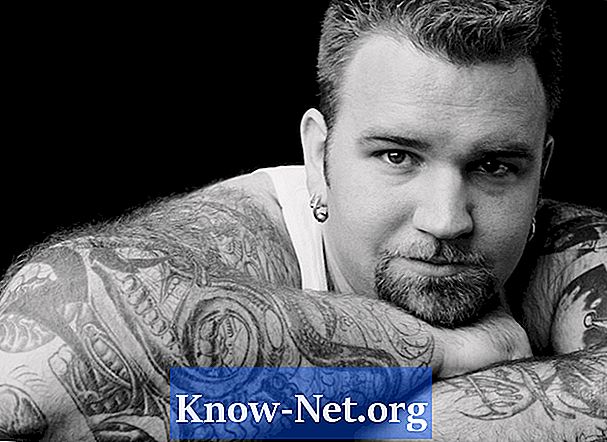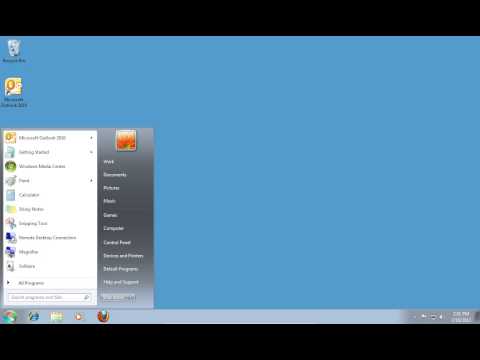
콘텐츠
MS Outlook 동기화 기능은 하나 이상의 컴퓨터에서 여러 계정과 파일을 관리하는 사람들에게 실질적인 도움이 될 수 있지만 많은 사람들은 모든 파일을 자동으로 동기화하기 위해 최대 30 분을 기다리기를 원하지 않습니다. 빠른 컴퓨터에서는이 시간이 줄어들 수 있습니다. 다행스럽게도 필요할 때 동기화를 켜거나 끌 수 있으므로 많은 여는 시간을 절약 할 수 있습니다.
지침

-
컴퓨터에서 Outlook을 열고로드 될 때까지 기다립니다. 동기화가 시작되면 '취소'를 눌러 계속 진행하십시오. 컴퓨터가 느린 경우 계속하기 전에 모든 창을 완전히 열어 두십시오.
-
프로그램의 왼쪽 메뉴에서 "도구"탭을 찾으십시오. 메뉴를 탐색하여 '옵션'버튼으로 이동하십시오. 그러면 계정 옵션 및 환경 설정에 액세스 할 수있는 창이 열립니다.
-
"전자 메일 설정"을 클릭하여 계정 및 그룹에 대한 보내기 및 받기 옵션을 엽니 다. "즉시 연결시 전송"이라고 표시된 상자가 선택되어 있으면 Outlook이 프로그램이 열릴 때마다 오류나 보내지 않은 파일이있는 파일을 보내지 못하도록하려면이 확인란의 선택을 취소하십시오.
-
"보내기 / 받기"버튼을 선택하십시오. 이렇게하면 계정 및 그룹의 동기화 설정을 수정할 수 있습니다. 연결을 끊을 때 프로그램이 동기화되지 않도록하려면 "자동 발신 / 수신 수신 수행"을 선택 해제하십시오. 다른 모든 동기화 옵션이 지워 졌는지 확인하십시오.
-
설정을 적용하고 Outlook을 닫아 새 설정을 테스트하려면 "확인"버튼을 클릭하십시오. Outlook을 다시 열면 파일을 오프라인에서 자동 동기화하지 않아야합니다.
어떻게
- Microsoft는 Outlook과 같은 문제를 해결하는 데 도움이되는 많은 웹 사이트 및 지원 포럼을 보유하고 있습니다 (참고 자료 참조)
공지 사항
- Outlook에서 동기화 기능을 사용하지 않으면 전자 메일 초안 또는 대기중인 다른 파일을 보내거나받을 수 없습니다.
- 동기화 기능을 사용 중지하면 계정을 직접 검토해야합니다.